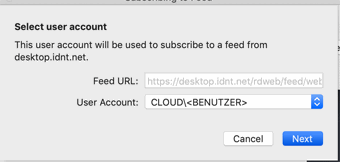Managed Cloud Desktop Apps Einrichten (MacOS)
Remote Desktop App
Schritt 1) Installieren Sie die Microsoft Remote Desktop Anwendung aus dem Apple App Store: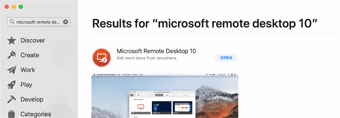
RemoteApps Hinzufügen
Schritt 2) Starten Sie "Microsoft Remote Desktop" und wechseln Sie zu "Feeds" und wählen Sie "Feed Hinzufügen":
Schritt 3) Geben Sie die Adresse für den Download der Anwendungen ein:
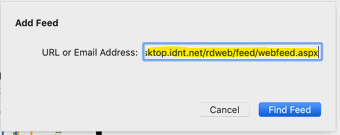
Die Adresse lautet: https://desktop.idnt.net/rdweb/feed/webfeed.aspx
Schritt 4) Geben Sie Ihre Anmeldeinformationen ein:
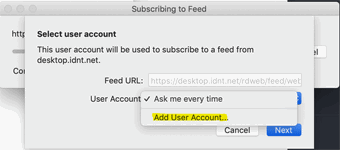
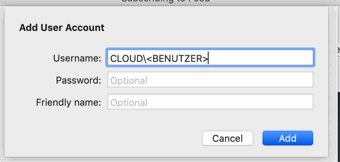
Tauschen Sie <BENUTZER> gegen Ihren Benutzernamen aus. Beachten Sie den "Backslash" hinter CLOUD. Unter MacOS erhalten Sie den Backslash durch das Drücken von Umschalten (Shift) + Alt + 7.
Schritt 5) Fertig
Wählen Sie Weiter und innerhalb weniger Sekunden werden Ihnen die verfügbaren Anwendungen angezeigt. Klicken Sie auf eine Anwendung um diese zu starten.